Obs: I nästa ämne du kommer att läsa kommer du att lära dig om: Hur man tar skärmdumpar i begränsade appar
I den här handledningen kommer du att lära dig hur du tar skärmdumpar i olika begränsade appar, till exempel Tor Browser, Chrome Incognito Surfing Facebook-sida eller i populära videoströmningsappar.
När jag surfade på webbplatser i inkognitoläge upptäckte jag en del viktigt innehåll. Så jag bestämde mig för att ta en skärmdump. Otroligt nog behövde jag inte. Sedan provade jag samma sak med webbläsaren Tor. Återigen, samma problem. Tillämpa injektion på andra webbläsare, men det fungerar inte. Det jag hittade var att problemet inte låg i min webbläsare, utan att jag inte kunde ta skärmdumpar när jag surfade i privat läge.

Men det är inte allt. Jag fick senare reda på att det var samma scenario med alla bankappar, som med många populära videostreamingtjänster. Så jag bestämde mig för att utforska och hitta intressanta sätt att ta skärmdumpar i denna begränsade app. Låt oss se hur detta kan göras, men innan dess kanske du vill ha dessa användbara tips från Google Assistant.
Ta en skärmdump i en begränsad app
Ett uppenbart sätt att ta skärmdumpar i begränsade appar är att klicka från en annan enhet. Även om denna metod är möjlig är den den bästa. Om så är fallet, vad passar definitionen av den “bästa” metoden? Ett enkelt men effektivt sätt att ta skärmdumpar i denna begränsade app kan göras med Google Assistant Apps. Jag har provat detta medan jag surfar privat, i olika inkognitolägen och till och med i bankappar. Varje gång fungerar det ganska bra. Så låt oss sätta det först Google Assistant-appen Och sedan med din hjälp tar vi skärmdumpar i olika begränsade appar.
redo för Google Assistant-appen
Öppna den Google Assistant säger appen “Ok Google”. Du kan också trycka och hålla ned hemknappen eller navigeringsknappen för gester (för Android Pie-användare) för att öppna Google Assistant-appen.
Kran kompass ikon visas nere till höger.
Du kommer nu att tas till Upptäck Sida. Kran en avatar visas i det övre högra hörnet.
Välja konfiguration Alternativ i rullgardinsmenyn. 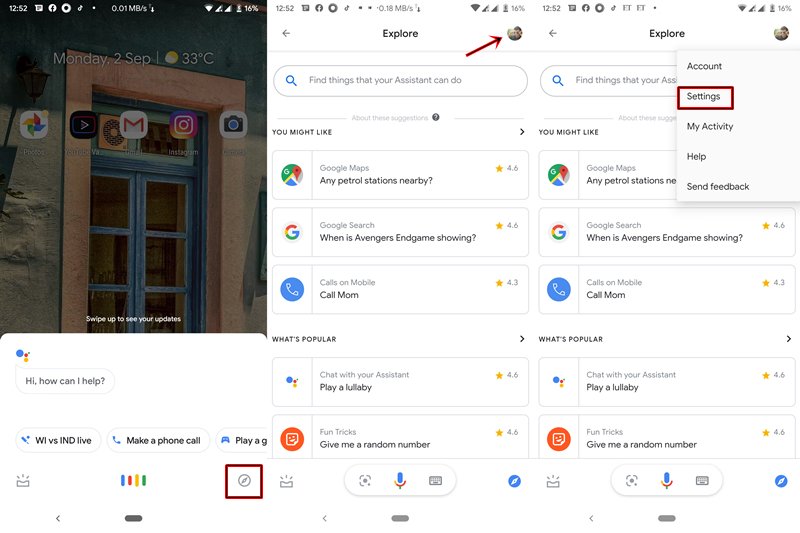
Tryck sedan på Assistent. Nedåt. Där hittar du Hjälpenhet del
Rör den Telefon och navigera ner tills du kommer delad del
Tillåt det Använd skärmkontext och Ge en skärmdump. 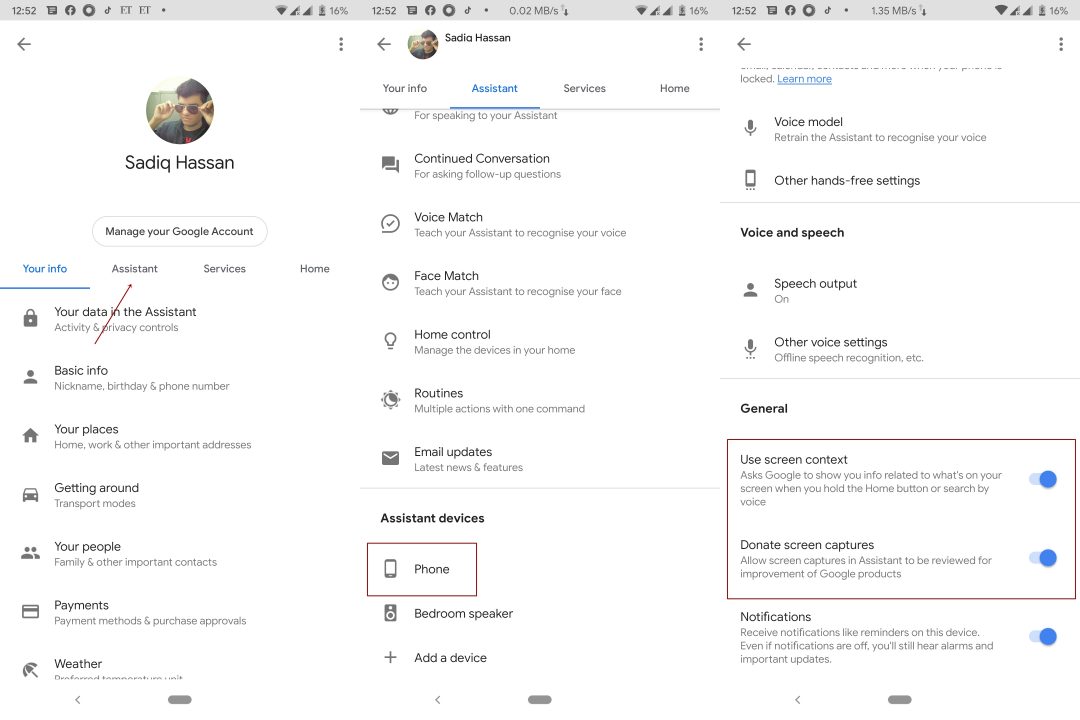
Det är vad vi har redo för att organisera Google Assistant App. Gå nu till nästa avsnitt för att starta skärmdumpsprocessen.
Skärmdumpar i en begränsad app
Öppna en app som inte tillåter dig att ta en skärmdump.
Starta talappen för Google Assistant “Ok Google”.
När gränssnittet öppnas väljer du Vad finns på min skärm?. Du kan också säga detsamma. 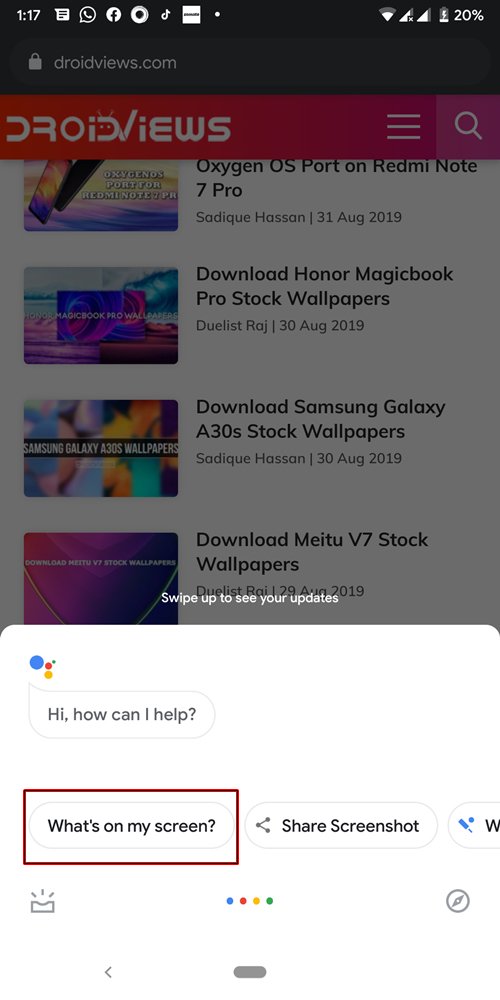
Du kan få ett meddelande om att ingenting hittades på skärmen. Bara ignorera och röra Dela skärmdump finns längst ner till vänster 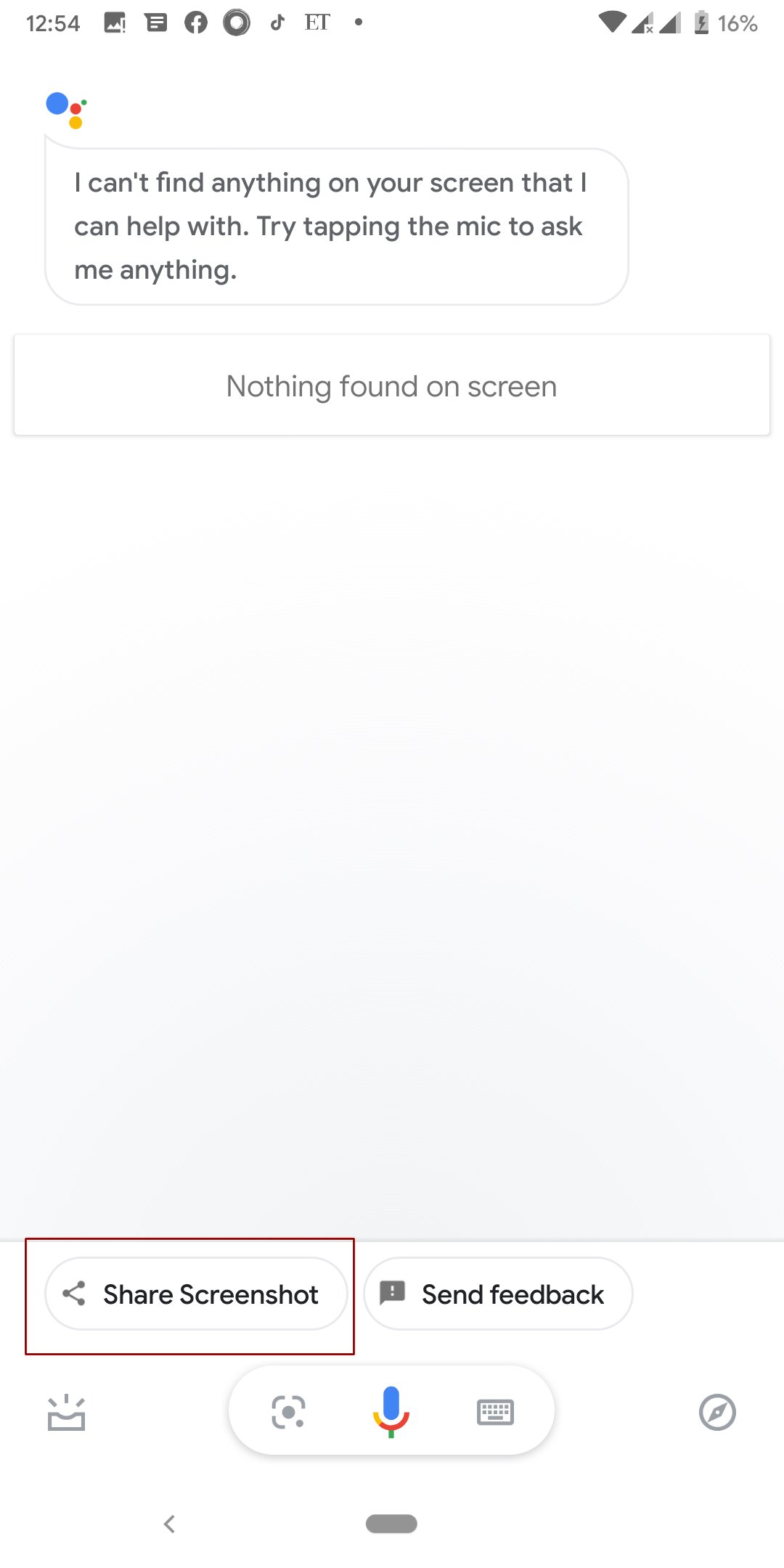
Dela nu skärmdumpar som du vill eller spara dem i ditt galleri.
Därför kommer här en detaljerad guide om hur man tar skärmdumpar i begränsade applikationer. Efter att ha tagit den önskade skärmdumpen bör du inaktivera alternativet Analysera skärm som visas i konfigurationsmenyn. Annars kommer Google att fortsätta att analysera alla aktiviteter som sker på din enhet. Om du har några frågor om den här guiden, vänligen meddela oss via kommentarsektionen nedan.
Läs nedan: 7 bästa Auto Android-alternativ att använda i din bil
